So zeichnen Sie auf einem Foto auf dem iPhone

Erfahren Sie, wie Sie auf einem Foto auf Ihrem iPhone zeichnen können. Unsere Schritt-für-Schritt-Anleitung zeigt Ihnen die besten Methoden.
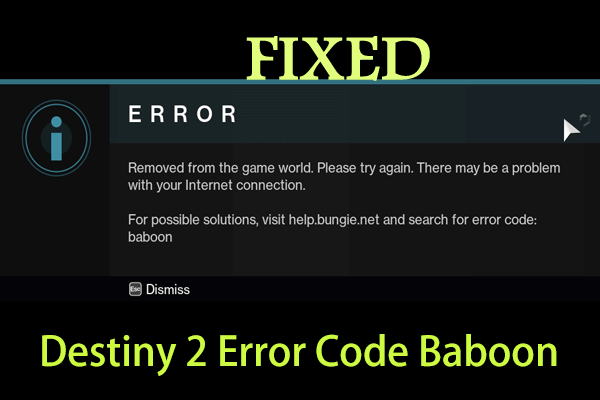
Destiny 2 ist eines der beliebtesten und am häufigsten gespielten Online-Multiplayer-Spiele. Nun, trotz seiner Popularität sind seit seiner Veröffentlichung verschiedene Probleme und Fehler mit dem Spiel aufgetreten.
Und einer dieser Fehler ist der Destiny 2-Fehlercode Baboon. Genau wie andere Destiny 2-Fehler ist der Pavian-Fehlercode sehr böse und schmeißt die Spieler ständig aus dem Spiel.
Nun, laut den Entwicklern tritt der Destiny 2-Fehler Baboon aufgrund von Paketverlust oder der Trennung zwischen dem Bungie-Server und dem Netzwerk (wie ISP-Sättigung oder Internetüberlastung) auf .
Trotzdem können die Wi-Fi-Setups oder mobilen Hotspots den Verbindungsverlust verursacht haben oder die Netzwerkkonfiguration ist nicht richtig eingestellt.
Das sind also einige der möglichen Gründe für den Fehlercode Baboon in Destiny 2. Und wenn Sie auch auf den Baboon-Fehler stoßen, dann ist dieser Artikel für Sie.
Hier habe ich alle möglichen Lösungen aufgelistet, um den Pavian-Fehlercode von Destiny 2 loszuwerden .
Wie behebe ich den Destiny 2-Fehlercode Baboon?
Nun, bevor Sie den angegebenen Lösungen folgen, starten Sie Ihr Spiel und Ihr Gerät neu, da Sie manchmal aufgrund kleinerer Störungen auf verschiedene Probleme und Fehler stoßen, während Sie versuchen, das Spiel zu spielen.
Inhaltsverzeichnis
Lösung 1 – Verwenden Sie eine kabelgebundene Verbindung
Einer der wahrscheinlichsten Gründe für den Fehlercode Baboon in Destiny 2 sind Probleme mit der Internetverbindung .
Um das Problem mit der Internetverbindung zu beheben, erhöhen Sie also die Signalstärke, indem Sie zu einer kabelgebundenen Verbindung wechseln, wenn Sie eine Wi-Fi-Verbindung verwenden.
Und dazu deaktiviert dieser zunächst das WLAN in der Konsole und verbindet die Konsole mit einem Ethernet-Kabel direkt mit dem Modem.
Hoffe jetzt werden die Paketverluste im Netzwerk während des Spielens behoben und es läuft flüssig. Wenn Sie jedoch immer noch den Fehlercode Baboon auf Destiny 2 erhalten , folgen Sie der nächsten Lösung.
Lösung 2 – Aktivieren Sie im Router UPnP
Viele Spieler berichteten, dass sie den Destiny 2-Fehlercode Baboon erhalten, wenn sie in ihrem Router einen strengen NAT -Typ eingestellt haben, da dies ihre Konsole daran hindert, sich mit dem Bungie-Server zu verbinden .
Daher wird hier empfohlen, von Strict NAT auf Open NAT zu wechseln und die Universal Plug and Play (UPnP) -Funktion im Router zuzulassen.
Befolgen Sie dazu die Schritte:
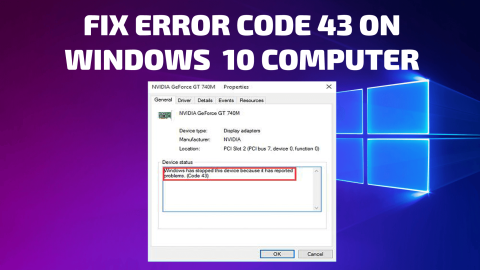
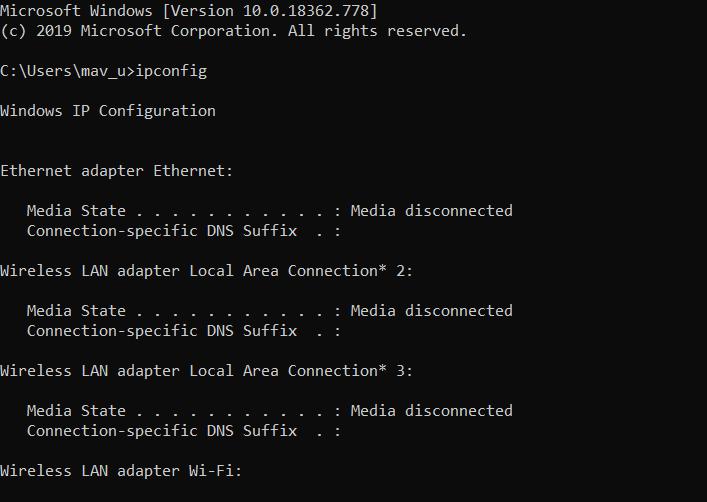
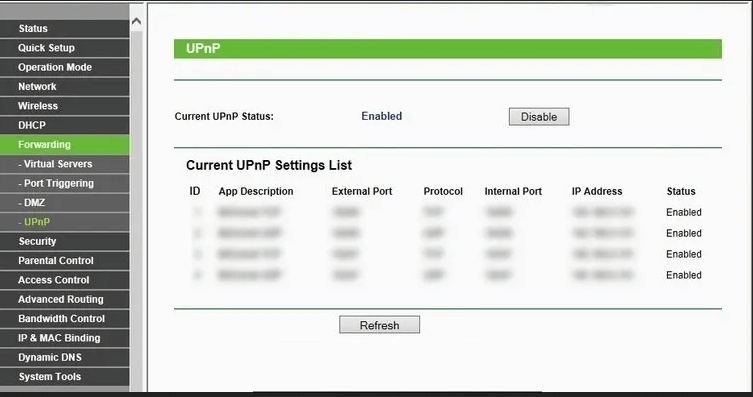
Versuchen Sie nun, das Spiel zu spielen, und überprüfen Sie, ob der Baboon-Fehlercode in Destiny 2 angezeigt wird.
Fix 3 – Erzwinge einen Neustart deines Spiels
Wenn die oben genannten Lösungen für Sie nicht funktionieren, liegt das Problem möglicherweise am Spiel in der Konsole. Wenn das Spiel ordnungsgemäß gestartet wird, kann dies den Destiny 2-Fehlercode Pavian verursachen.
Um den Fehler zu beheben, erzwingen Sie nun das Beenden der Spieloption in Ihrer Konsole und versuchen Sie, sie neu zu starten, um das Problem zu lösen.
Befolgen Sie die Schritte gemäß Ihrer Konsole:
Xbox One:
Xbox 360:
PS3:
PS4:
PC:
Nachdem Sie nun die Schritte gemäß Ihrer Konsole ausgeführt haben, überprüfen Sie, ob der Destiny 2-Fehlercode Baboon behoben ist oder nicht.
Lösung 4 – Fehlerbehebung für Ihr Netzwerk
Nun, der Destiny 2-Fehlercode Baboon hängt möglicherweise mit dem Netzwerk zusammen, also besteht die Möglichkeit, dass das verbundene Netzwerk schlechte Konfigurationen hat oder es Probleme mit Ihrem ISP gibt.
Schalten Sie also zunächst Ihren Router aus und wieder ein und versuchen Sie erneut, ihn zu verbinden. Wenn jedoch weiterhin ein Fehler auftritt, setzen Sie Ihren Router vollständig zurück.
Befolgen Sie dazu die Schritte:
Hoffe, dass das Zurücksetzen des Routers für Sie funktioniert, aber wenn nicht, versuchen Sie, eine Verbindung zu einem anderen Netzwerk herzustellen. Sie können entweder vorübergehend Ihren mobilen Hotspot verwenden oder versuchen, sich damit im Spiel zu verbinden.
Nun, wenn immer noch der Destiny 2-Fehlercode Baboon erscheint, wenden Sie sich an Ihren Internetdienstanbieter, erklären Sie ihm das Problem und warten Sie auf die Antwort oder verwenden Sie bis dahin eine andere Netzwerkverbindung.
Lösung 5 – Holen Sie sich ein VPN
Nun, wenn nichts für Sie funktioniert, wird empfohlen, einen VPN-Dienst zu verwenden, da Destiny 2 in einigen Regionen aufgrund von geografischen oder Altersbeschränkungen eingeschränkt ist.
Um das Problem zu lösen, stellen Sie also sicher, dass Sie ein VPN zum Spielen des Destiny 2-Spiels verwenden. Die Verwendung eines VPN erzeugt ein sicheres und verschlüsseltes Netzwerk und ermöglicht es Ihnen, das Spiel zu spielen, ohne entdeckt zu werden.
Holen Sie sich Express VPN, um uneingeschränkten Zugriff zu genießen
Nun, abgesehen von all diesen Fehlern, wenn Sie beim Spielen des Destiny 2 -Spiels auf Verzögerungen oder Leistungsprobleme stoßen , versuchen Sie es mit Game Booster .
Fazit:
Hier dreht sich also alles um den Destiny 2-Fehlercode Baboon, nun, das ist kein sehr böser Fehler, da viele Benutzer es geschafft haben, ihn zu beheben, indem sie die angegebenen Korrekturen befolgten.
Die angegebenen Lösungen sind einfach zu befolgen, stellen Sie sicher, dass Sie sie nacheinander befolgen und den Pavian 2-Fehlercode in Destiny 2 loswerden.
Stellen Sie sicher, dass Sie die Lösungen nacheinander befolgen, bis Sie diejenige gefunden haben, die für Sie funktioniert.
Wenn die manuellen Lösungen für Sie nicht funktioniert haben, versuchen Sie auch, das PC-Reparatur-Tool auszuführen, da Sie manchmal aufgrund von PC-internen Problemen beim Spielen auf Probleme stoßen.
Daher kann das Scannen Ihres Systems mit diesem Reparaturdienstprogramm Ihnen helfen, den Destiny 2-Fehlercode Baboon zu beheben.
Viel Glück..!
Erfahren Sie, wie Sie auf einem Foto auf Ihrem iPhone zeichnen können. Unsere Schritt-für-Schritt-Anleitung zeigt Ihnen die besten Methoden.
TweetDeck ist eine App, mit der Sie Ihren Twitter-Feed und Ihre Interaktionen verwalten können. Hier zeigen wir Ihnen die Grundlagen für den Einstieg in TweetDeck.
Möchten Sie das Problem mit der fehlgeschlagenen Discord-Installation unter Windows 10 beheben? Wenden Sie dann die angegebenen Lösungen an, um das Problem „Discord kann nicht installiert werden“ zu beheben …
Entdecken Sie die besten Tricks, um zu beheben, dass XCOM2-Mods nicht funktionieren. Lesen Sie mehr über andere verwandte Probleme von XCOM2-Wotc-Mods.
Um den Chrome-Fehler „chrome-error://chromewebdata/“ zu beheben, nutzen Sie erprobte Korrekturen wie das Löschen des Browsercaches, das Deaktivieren von Erweiterungen und mehr.
Einer der Vorteile von Spotify ist die Möglichkeit, benutzerdefinierte Wiedergabelisten zu erstellen und das Bild der Wiedergabeliste anzupassen. Hier ist, wie Sie das tun können.
Wenn RCS bei Samsung Messages nicht funktioniert, stellen Sie sicher, dass Sie lokale Daten von Carrier-Diensten löschen, deinstallieren Sie die Updates oder versuchen Sie es mit Google Messages.
Beheben Sie den OpenGL-Fehler 1282 (Ungültiger Vorgang) in Minecraft mit detaillierten Korrekturen, die im Artikel beschrieben sind.
Wenn Sie sehen, dass der Google Assistant auf diesem Gerät nicht verfügbar ist, empfehlen wir Ihnen, die Anforderungen zu überprüfen oder die Einstellungen zu optimieren.
Wenn Sie DuckDuckGo loswerden möchten, ändern Sie die Standardsuchmaschine, deinstallieren Sie die App oder entfernen Sie die Browsererweiterung.

![BEHOBEN: Discord-Installation in Windows 10 fehlgeschlagen [7 einfache Lösungen] BEHOBEN: Discord-Installation in Windows 10 fehlgeschlagen [7 einfache Lösungen]](https://luckytemplates.com/resources1/images2/image-2159-0408150949081.png)
![Fix XCOM2-Mods funktionieren nicht [10 BEWÄHRTE & GETESTETE LÖSUNGEN] Fix XCOM2-Mods funktionieren nicht [10 BEWÄHRTE & GETESTETE LÖSUNGEN]](https://luckytemplates.com/resources1/images2/image-4393-0408151101648.png)





